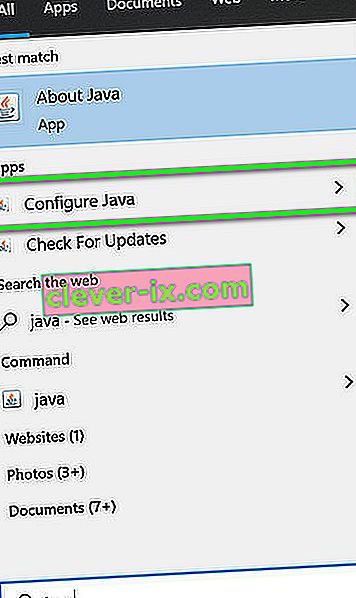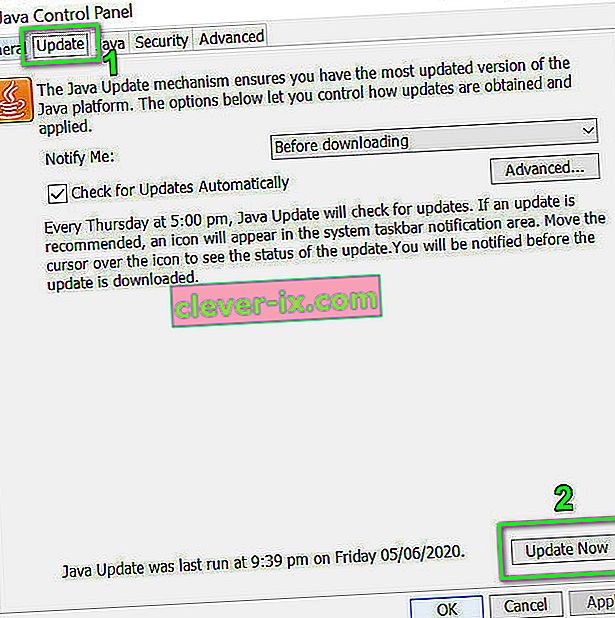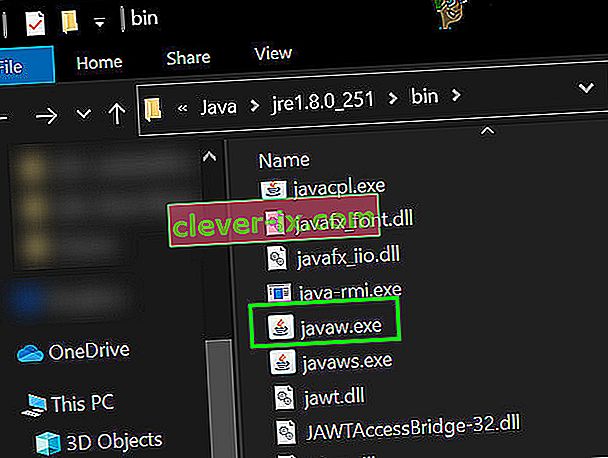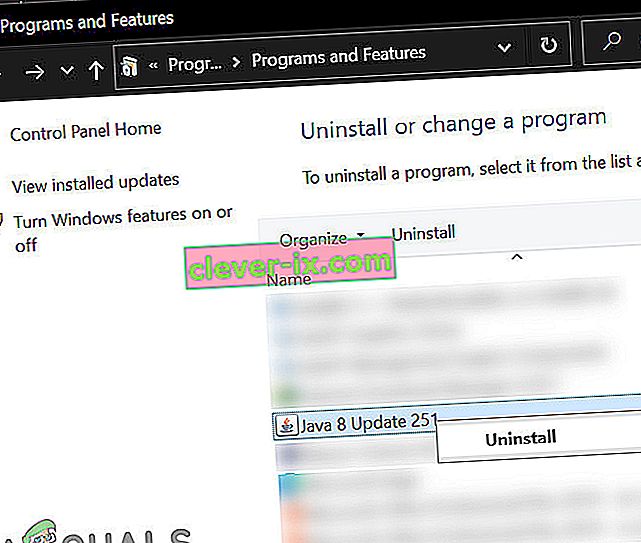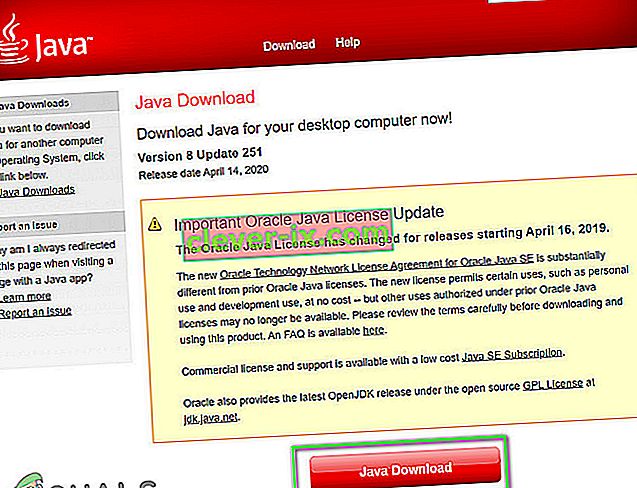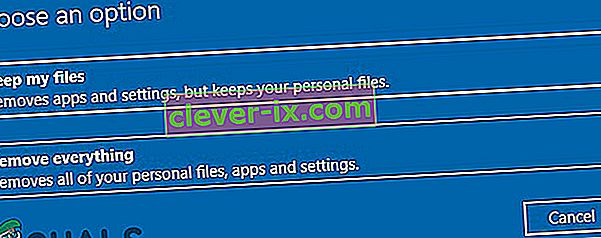Instalační program společnosti Forge může ukázat, že se knihovnám nepodařilo stáhnout chybu, zejména kvůli zastaralé verzi Java. Omezení poskytovatelů internetových služeb a poškozená instalace prostředí Java / OS mohou také způsobit selhání.
Dotčený uživatel narazí na chybu při pokusu o instalaci Forge a zobrazí chybovou zprávu, že se konkrétní knihovny nepodařilo stáhnout. Tento problém není specifický pro operační systém, tj. Může se stát v systému Windows, macOS nebo Linux. Tento problém také není specifický pro konkrétní verzi, tj. Může se stát v jakékoli verzi Forge s jakoukoli verzí prostředí Java. Kromě toho se neomezuje na konkrétní sadu knihoven.
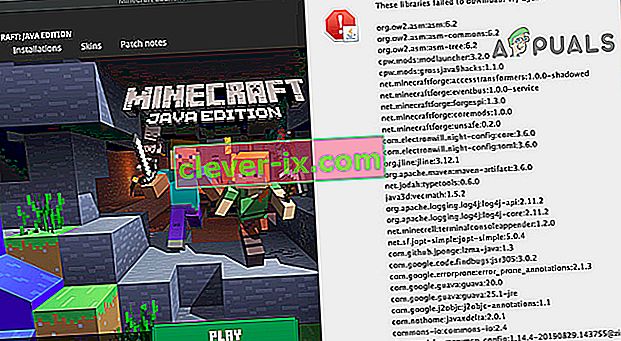
Než se podíváte na podrobná řešení opravy instalačního programu Forge, restartujte systém a zkuste znovu spustit instalační program Forge. Ujistěte se, že máte funkční a stabilní připojení k internetu . Pokud používáte beta verzi , zkuste použít stabilní verzi. Zkontrolujte, zda používáte nejnovější verzi instalačního programu a Minecraftu. Kromě toho, pokud chcete použít mod, který funguje pouze v konkrétní verzi Forge, zkuste použít tuto verzi instalačního programu Forge.
Řešení 1: Aktualizujte Javu ve vašem systému na nejnovější verzi
Java je pravidelně aktualizována, aby uspokojila neustále se vyvíjející technologický vývoj. Pokud je verze Java ve vašem počítači zastaralá, může dojít k chybě při stahování knihoven. V této souvislosti může problém vyřešit aktualizace Java na nejnovější verzi. Pro objasnění probereme proces aktualizace pro Windows PC.
- Stiskněte klávesu Windows a zadejte Java . Poté ve výsledcích hledání klikněte na Konfigurovat Javu .
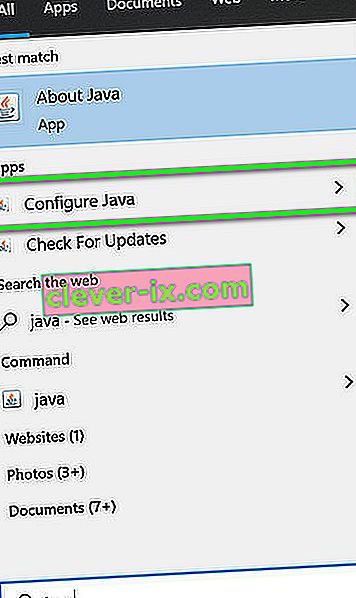
- Nyní klikněte na kartu Aktualizovat a poté klikněte na tlačítko Aktualizovat nyní .
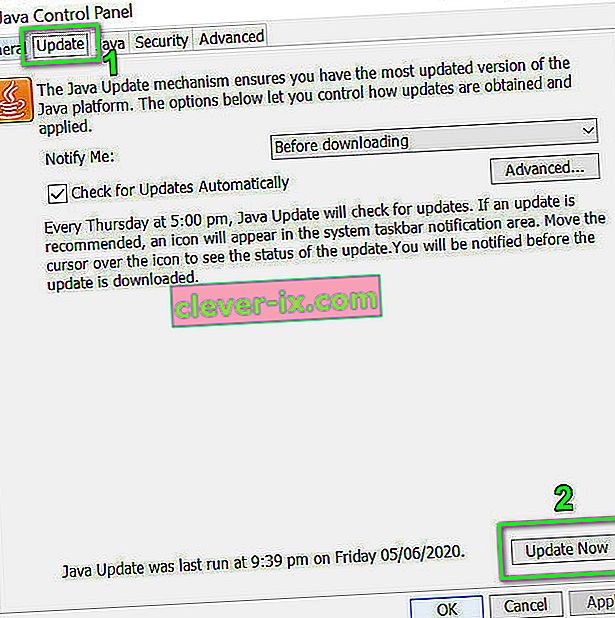
- Po aktualizaci Java zkontrolujte, zda je problém Forge vyřešen.
Řešení 2: Použijte klienta VPN
Poskytovatelé internetových služeb používají různé techniky a metody k ochraně svých uživatelů. Mnoho poskytovatelů internetových služeb blokuje konkrétní typy provozu na konkrétním druhu připojení k internetu, např. Hraní her by nebylo přístupné prostřednictvím připojení k internetu poskytovaného škole. Pokud se během tohoto procesu zablokuje základní prostředek pro Forge, můžete narazit na projednávanou chybu. V této souvislosti byste měli kontaktovat svého ISP, abyste zkontrolovali jakékoli omezení, nebo použít klienta VPN k obejití těchto omezení.
- Stáhněte si a nainstalujte klienta VPN podle svých představ.
- Poté spusťte klienta VPN a připojte se k preferovanému umístění.
- Nyní zkontrolujte, zda je v instalačním programu Forge chyba.
Řešení 3: Povolte instalační soubory prostřednictvím antiviru / brány firewall
Antivirové / firewallové aplikace hrají nejdůležitější roli v zabezpečení vašeho systému a dat. Při projednávání chyby se můžete setkat, pokud antivirový / firewall blokuje základní soubory / služby pro instalační program Forge. V takovém případě buď dočasně deaktivujte antivirový / firewall nebo přidejte výjimku pro soubory Forge v nastavení antiviru / firewallu.
Varování : Postupujte na své vlastní riziko, protože deaktivace antiviru / brány firewall nebo přidání výjimek pro soubory může váš systém vystavit hrozbám, jako jsou viry, trojské koně atd.
- Vypněte bránu firewall a vypněte antivirus. Zkontrolujte, zda Windows Defender převezme roli antiviru / brány firewall. Pokud ano, buď ji zakažte, nebo přidejte výjimky pro instalační soubory Forge v nastavení programu Windows Defender.
- Výjimku pro instalační soubory můžete přidat také v nastavení antiviru / brány firewall. Navíc přidejte výjimku pro soubory Java v nastavení antiviru / brány firewall, zejména soubor Javaw.exe , který se obvykle nachází na:
C: \ Program Files (x86) \ Java \ jre1.8.0_251 \ bin
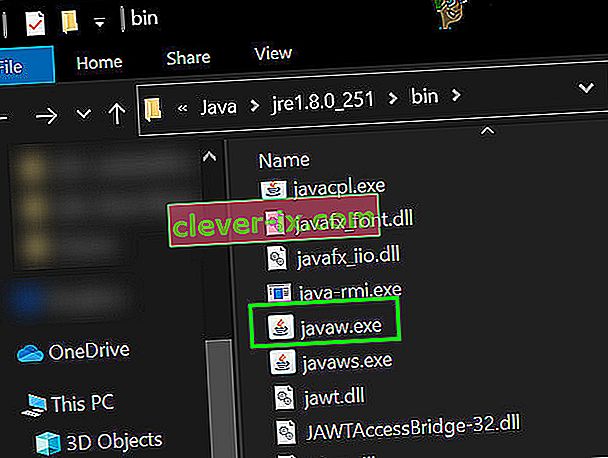
- Poté zkontrolujte, zda instalační program Forge neobsahuje chybu při stahování knihoven, která se nezdařila.
Řešení 4: Přeinstalujte Java
Pokud je samotná instalace Java poškozená, pak Forge může zobrazit chybu stažení se nezdařilo. V tomto scénáři může problém vyřešit odinstalování a přeinstalování Java. Pro objasnění probereme postup pro Windows PC.
- Klikněte na tlačítko Windows a do vyhledávacího panelu zadejte Ovládací panely . V zobrazených výsledcích klikněte na Ovládací panely .
- Poté klikněte na Odinstalovat program .

- Nyní klikněte pravým tlačítkem na Javu a poté klikněte na Odinstalovat .
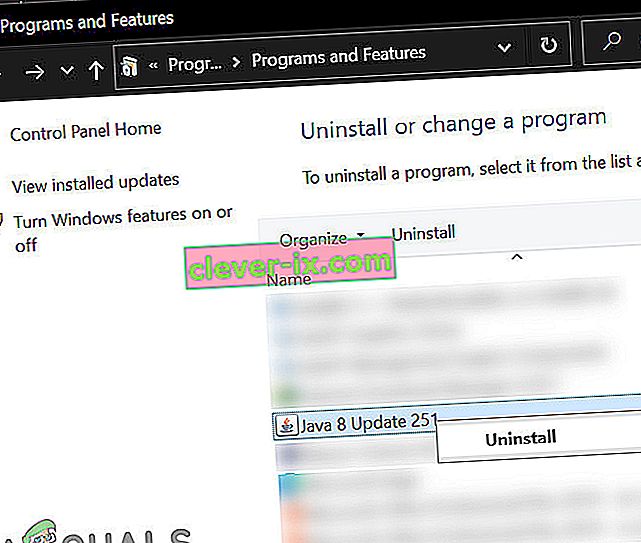
- Nyní postupujte podle pokynů na obrazovce a dokončete proces odinstalování a restartujte systém.
- Po restartu si stáhněte nejnovější verzi z oficiální webové stránky.
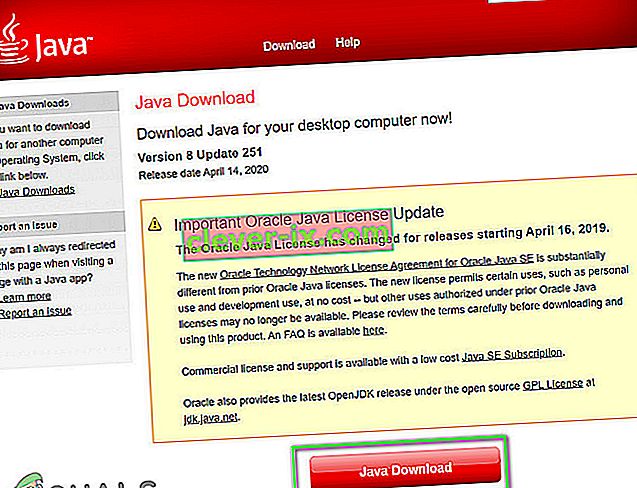
- Nyní nainstalujte staženou verzi a poté zkontrolujte, zda Forge funguje dobře.
Řešení 5: Obnovte výchozí nastavení systému od výrobce
S touto chybou se můžete setkat, pokud jsou poškozené systémové soubory vašeho operačního systému. V takovém případě může problém vyřešit resetování systému na tovární nastavení. Pro ilustraci probereme postup pro Windows PC. Nezapomeňte si data zálohovat pro každý případ. Upozorňujeme, že všechny uživatelské účty budou odstraněny.
- Obnovte výchozí nastavení systému. Při resetování se můžete rozhodnout použít možnost Zachovat soubory .
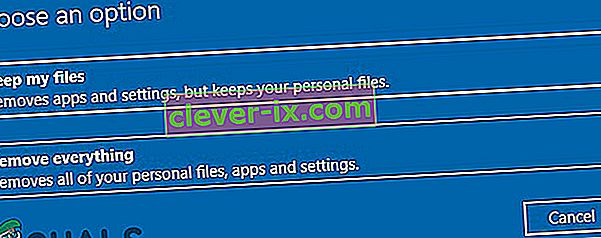
- Po resetování počítače zkontrolujte, zda je v systému chyba.